 屋顶和墙关联
屋顶和墙关联
 屋顶和墙关联
屋顶和墙关联将屋顶和屋顶面与墙壁关联,可在墙壁与屋顶接合处剪辑墙壁和屋顶,以获得更合适的剖面视图。基于选定墙壁集合创建屋顶对象时,这些对象与这组墙壁相关联。创建屋顶面时无需关联墙壁。
屋顶组件连接可与多个墙壁关联,一个墙壁也可与多个屋顶关联。关联的墙壁必须与屋顶接合。
屋顶边由其偏移特性和墙壁中的组件所定义,如屋顶组件特性所定义。如果对墙壁进行编辑(不管是移动、形状重调或替换,还是由于墙壁样式、墙壁厚度或墙壁组件出现更改),屋顶组件连接会自动更新。但是,如果对墙壁进行重要编辑使得屋顶组件无法保留与墙壁的关联,您可选择从自动划界屋顶创建手动屋顶。
由于墙壁与屋顶组件关联,会准确显示剖面视图。创建剖面视图时,可合并类似组件填充以显示为单个单元(请参阅高级图纸图层视口特性)。
关联屋顶创建后,可将其移至另一个图层并仍保留其与墙壁的关联。
手动绘制的屋顶可与墙壁集合关联,将它们转换为自动划界模式。同样地,自动划界屋顶可通过此方法与新墙壁集合关联。
在墙壁与屋顶在俯视图/平视图中关联时,墙壁占用空间与屋顶占用空间相交。
要将手动屋顶转换为自动划界屋顶,请执行以下操作:
选择手动屋顶。在“对象信息”面板中,墙壁剪辑列表显示 0 个墙壁。
从墙壁剪辑列表中单击“选取墙壁以关联”。
将激活选取墙壁光标。
单击构成墙壁集合的各个墙壁;选定的墙壁高亮显示。
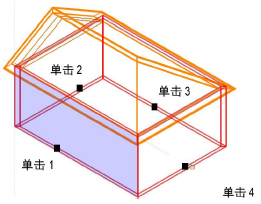
按 Enter 或单击工具栏上的复选按钮。
屋顶与墙壁集合关联。
自动划界屋顶可转换为手动模式,解除它们与墙壁的关联。
要将自动划界屋顶转换为手动屋顶,请执行以下操作:
选择自动划界屋顶。在“对象信息”面板中,墙壁剪辑显示关联墙壁的数量。
从墙壁剪辑列表中单击“取消所有墙壁的关联”。
屋顶与墙壁集合的关联取消,但仍保留在原位。墙壁剪辑列表显示 0 个墙壁;不再执行实体操作和剪辑。
~~~~~~~~~~~~~~~~~~~~~~~~~